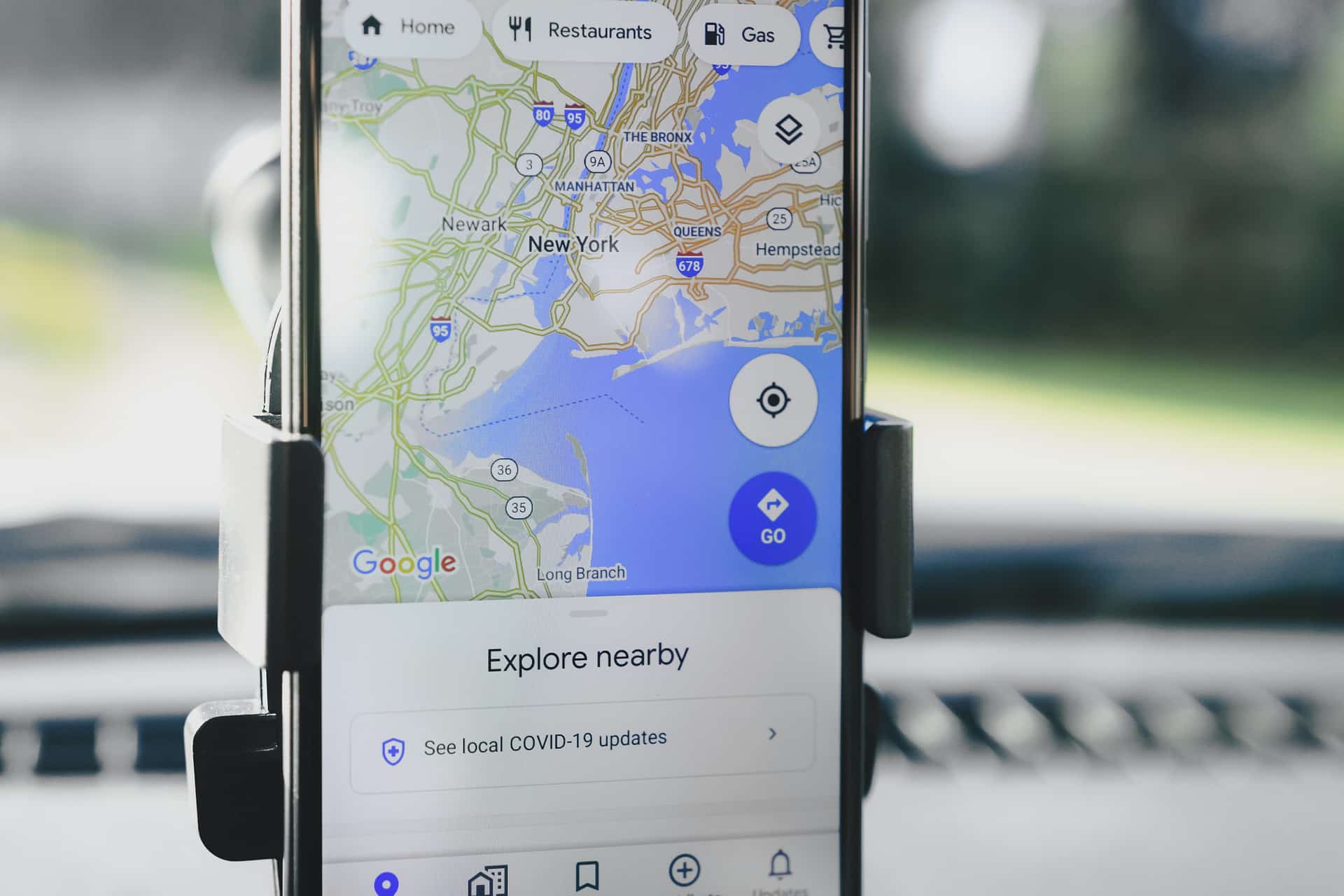Google Maps est sans aucun doute l’un des services de cartographie les plus utilisés au monde. Ses caractéristiques et ses fonctionnalités exceptionnelles, telles que la navigation en temps réel, le mode Street View et la possibilité de sauvegarder des lieux, ont fait de Google Maps l’outil incontournable pour les voyageurs et les explorateurs. Cependant, une fonctionnalité moins connue mais tout aussi importante est le mode « Avion ». Voici comment l’utiliser.
Sommaire
Qu’est-ce que le Mode Avion dans Google Maps ?
Il est important de noter que Google Maps n’a pas de fonctionnalité spécifique appelée « Mode Avion ». Le mode avion est une fonctionnalité disponible sur la plupart des appareils mobiles qui désactive toutes les connexions sans fil de l’appareil, y compris le Wi-Fi, le Bluetooth et la connexion de données mobiles.
Lorsqu’on parle du mode « avion » en relation avec Google Maps, on fait généralement référence à l’utilisation de Google Maps en mode hors ligne, c’est-à-dire sans connexion à Internet. Cela peut être particulièrement utile lorsque vous voyagez en avion ou dans des zones où la connexion à Internet est inégale ou inexistante.
Comment utiliser Google Maps en Mode Avion (Hors Ligne) ?
Voici comment vous pouvez utiliser Google Maps en mode hors ligne, qui est souvent appelé mode avion.
Étape 1 : Ouvrir Google Maps
Lancez l’application Google Maps sur votre appareil mobile. Assurez-vous d’être connecté à Internet avant de commencer ce processus.
Étape 2 : Sélectionner la zone à sauvegarder pour une utilisation hors ligne
Recherchez la zone que vous souhaitez sauvegarder pour une utilisation hors ligne. Vous pouvez le faire en entrant l’emplacement dans la barre de recherche en haut de l’écran et en appuyant sur le bouton de recherche.
Étape 3 : Télécharger la carte
Une fois que vous avez sélectionné la zone que vous souhaitez sauvegarder, faites glisser le menu en bas et sélectionnez « Télécharger ». Vous pouvez ajuster la taille de la zone à télécharger en pinçant ou en élargissant la zone sélectionnée. Une fois que vous avez sélectionné la zone que vous souhaitez télécharger, appuyez sur le bouton « Télécharger ».
Utilisation de Google Maps en Mode Avion
Une fois que vous avez téléchargé la carte de la zone que vous souhaitez explorer hors ligne, vous pouvez maintenant activer le mode avion sur votre appareil. Pour ce faire, allez dans les paramètres de votre appareil et activez le mode avion.
Maintenant, lorsque vous ouvrez Google Maps, vous pouvez toujours naviguer dans la zone que vous avez téléchargée même si vous êtes en mode avion et que vous n’avez pas de connexion Internet. Vous pouvez rechercher des lieux, obtenir des indications de conduite et utiliser la plupart des fonctionnalités de Google Maps.
Points à Noter
- Les cartes téléchargées sont conservées sur votre appareil pendant 30 jours, après quoi elles sont supprimées pour économiser de l’espace de stockage.
- Certaines fonctionnalités, comme le trafic en temps réel et les itinéraires de transport en commun, ne sont pas disponibles en mode hors ligne.
En conclusion, même si Google Maps ne dispose pas d’un mode avion spécifique, sa capacité à fonctionner en mode hors ligne peut être d’une grande aide lors de vos voyages ou dans des zones avec une couverture Internet limitée. Assurez-vous simplement de télécharger les cartes dont vous avez besoin avant de partir et vous pourrez naviguer avec confiance, où que vous soyez.